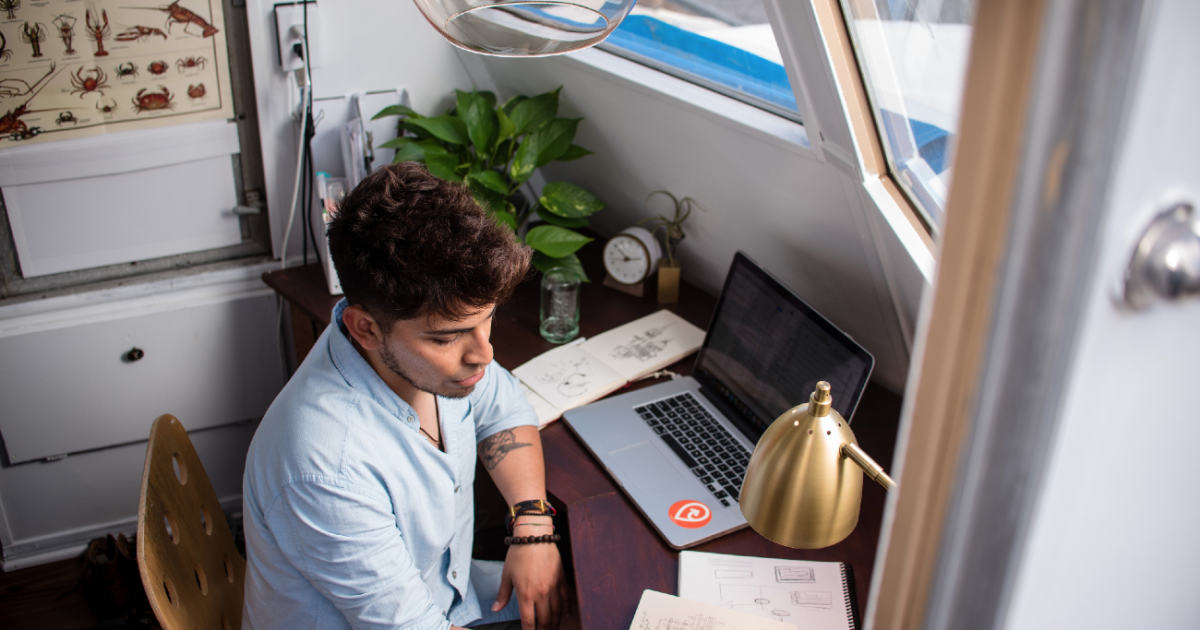Как настроить Apple Pay пошаговое руководство
Узнайте, как настроить Apple Pay и начать совершать удобные цифровые платежи благодаря этому руководству.
Руководство по настройке Apple Pay на всех устройствах Apple
Apple Pay перевернул наш способ осуществления платежей, делая его проще, быстрее и удобнее прежнего. Независимо от того, покупаете вы что-то в приложениях iOS, в Интернете или в реальной жизни, Apple Pay готово цифровизировать ваши дебетовые/кредитные карты и предложить вам возможность безконтактных платежей. Это похоже на мага, взмахивающего своей палочкой, и вуаля! Ваш платеж совершен. 🎩💳
Но перед тем, как вы сможете испытать магию Apple Pay, вам нужно настроить его на вашем устройстве. Но не беспокойтесь. Мы позаботились о вас с этим пошаговым руководством о том, как это сделать. Возьмите свой телефон, наручные часы или даже iPad, и приступим! ✨
Как настроить Apple Pay на iPhone
Настройка Apple Pay на iPhone не только удобна, но и создает основу для его использования на других устройствах. Следуйте этим шагам, и скоро вы будете делать безконтактные платежи, как настоящий профи! 📱💸
- Откройте приложение Wallet на вашем iPhone. Найдите яркую иконку кошелька на главном экране или просто найдите его через поиск. Если бы это было открытие секретного хранилища платежных возможностей!
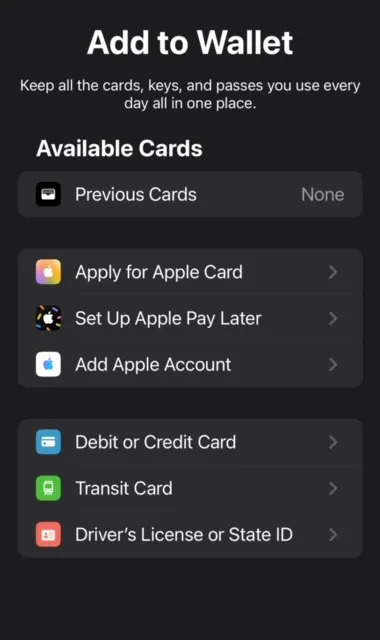
-
Нажмите кнопку «Добавить карту». Если потребуется, войдите с помощью своего Apple ID. Это похоже на получение VIP-приглашения в эксклюзивный клуб Apple Pay.
-
Выберите карту, которую хотите добавить. Независимо от того, является ли она дебетовой или кредитной картой, Apple Pay позаботился о вас. Пришло время выбрать вашего пластикового партнера по преступлениям.
-
Введите информацию о карте. Вы можете ввести данные вручную или сделать фото карты с помощью камеры. Это похоже на селфи, но только для вашей карты!
-
Рассмотрите другие варианты. Apple Pay не только для карт. Вы также можете добавить водительские права, удостоверение личности или транзитные карты. Это похоже на превращение вашего устройства в цифровой швейцарский нож.
-
Закончите. После того, как вы добавили карту, перейдите в «Настройки», чтобы внести последние доработки. Настройте, как ваша карта будет выглядеть и как к ней получить доступ. Так же, как проектирование вашего собственного виртуального платежного опыта.
-
Вот и все! Вы готовы раскрыть силу Apple Pay. Просто вытащите карту на экране и поднесите ваш телефон или часы к платежному терминалу. Это похоже на накладывание заклинания и магическое появление вашего платежа!
Как настроить Apple Pay на Apple Watch
Apple Watch повышает удобство использования Apple Pay до совершенно нового уровня. Для совершения платежей вам даже не нужно иметь телефон рядом. Это похоже на наличие суперспособности на вашем запястье! Вот как его настроить: ⌚💫
-
Возьмите свой телефон. Если вы уже добавили карту на iPhone, откройте приложение Watch, нажмите «Мои часы», а затем «Кошелек и Apple Pay». Вы уже на полпути!
-
Выберите карту, которую хотите добавить. Просто нажмите кнопку «Добавить» рядом с картой. Вам может потребоваться ввести CVV-код карты для повышения безопасности. Так же, как дать вашему Apple Watch доступ к вашим суперспособностям оплаты.
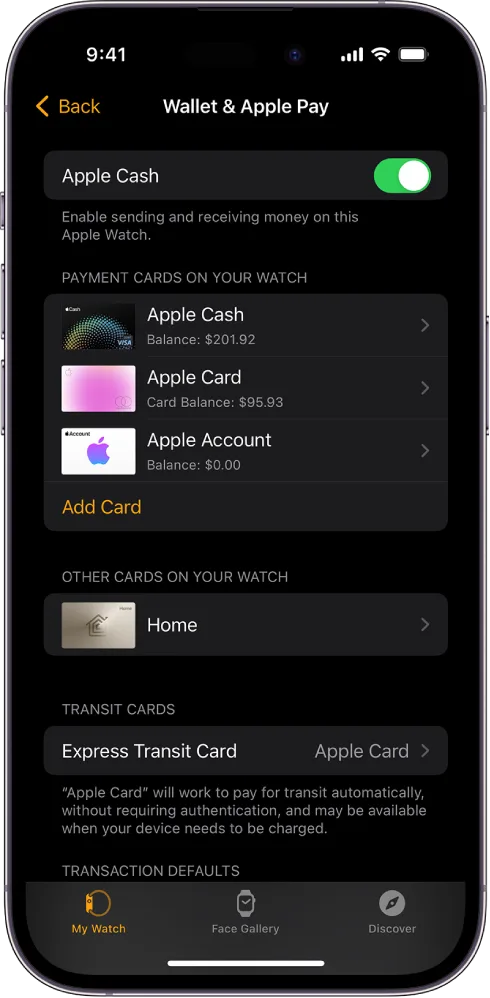
-
Если вы добавляете карту непосредственно на Apple Watch, откройте приложение Wallet, нажмите «Дополнительные варианты» и затем «Добавить карту». Следуйте указаниям на экране, чтобы ввести данные вашей карты. Это похоже на то, что вы преподаете своим часам секретное приветствие для совершения платежей.
-
Закончите. После того, как вы ввели данные вашей карты, вернитесь в приложение Wallet, нажмите «Дополнительные варианты» и затем «Карта по умолчанию». Выберите только что добавленную карту в качестве карты по умолчанию. Поздравляем! Теперь ваш Apple Watch готов совершать платежи лишь махнув вашим запястьем.
Как настроить Apple Pay на iPad
Хотя iPad нельзя использовать на физических платежных терминалах, это все равно фантастический вариант для осуществления онлайн-покупок. Это как надежный компаньон для всех ваших виртуальных шоппинговых путешествий. Вот как настроить Apple Pay на iPad: 🖥️🛒
- Откройте настройки. Найдите приложение Settings на домашнем экране вашего iPad и нажмите на него. Вы собираетесь открыть мир платежных возможностей!
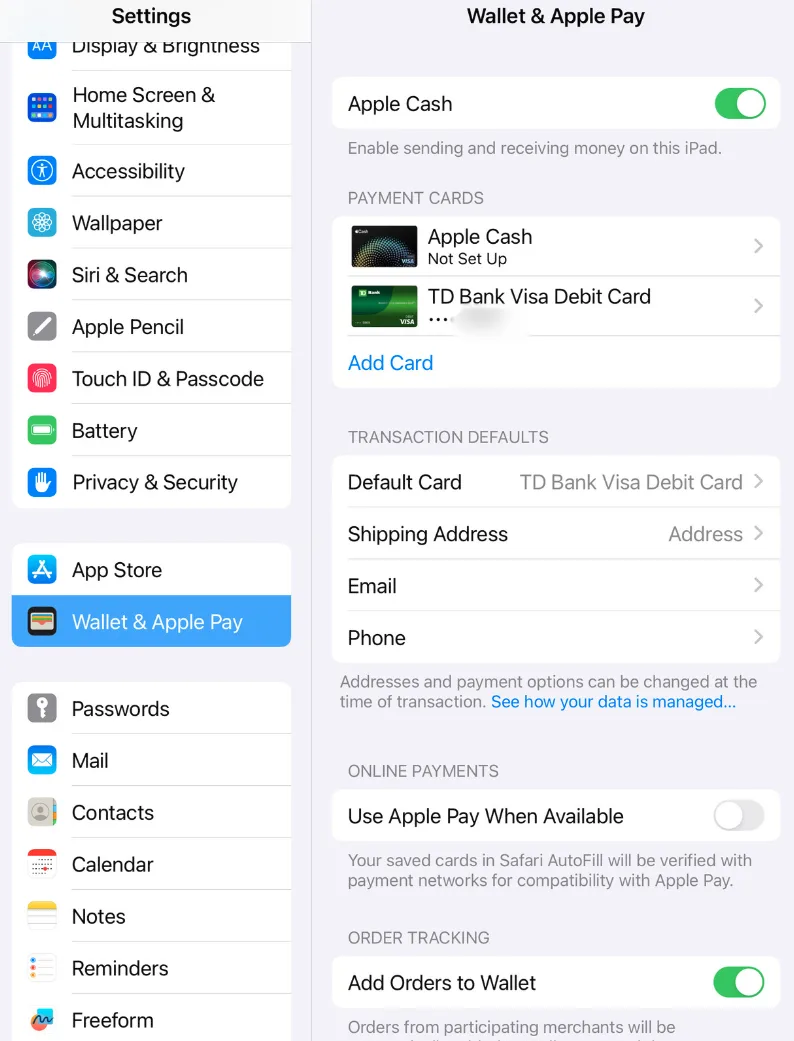
-
Нажмите на Wallet & Apple Pay. Это ваш билет в цифровое платежное волшебство.
-
Добавьте карту. Нажмите “Добавить карту” и следуйте подсказкам. Вы можете либо ввести данные карты вручную, либо использовать камеру iPad для сканирования карты. Это как дать вашему iPad силу совершать покупки от вашего имени.
-
Рассмотрите ранее использованные карты. Если вы использовали карту с вашим Apple ID или Safari AutoFill, вы увидите список возможных карт для выбора. Просто выберите нужную карту и аутентифицируйтесь с помощью Touch ID. Это как воссоединение со старым другом в мире цифровых платежей.
Как настроить Apple Pay на Mac
Ноутбуки и настольные компьютеры Mac могут не подходить для физических точек продаж, но они прекрасно справляются с онлайн-платежами. Вот как настроить Apple Pay на Mac: 💻💰
-
Откройте настройки системы. Щелкните на логотипе Apple в верхнем левом углу экрана, затем выберите “System Preferences”. Найдите опцию “Wallet & Apple Pay” и щелкните на нее.
-
Добавьте карту. Вам может потребоваться войти в систему с помощью вашего Apple ID. После этого щелкните “Добавить карту” и либо введите данные карты вручную, либо расположите карту перед камерой вашего Mac. Это как дать вашему Mac возможность отправиться в виртуальную шоппинговую охоту.
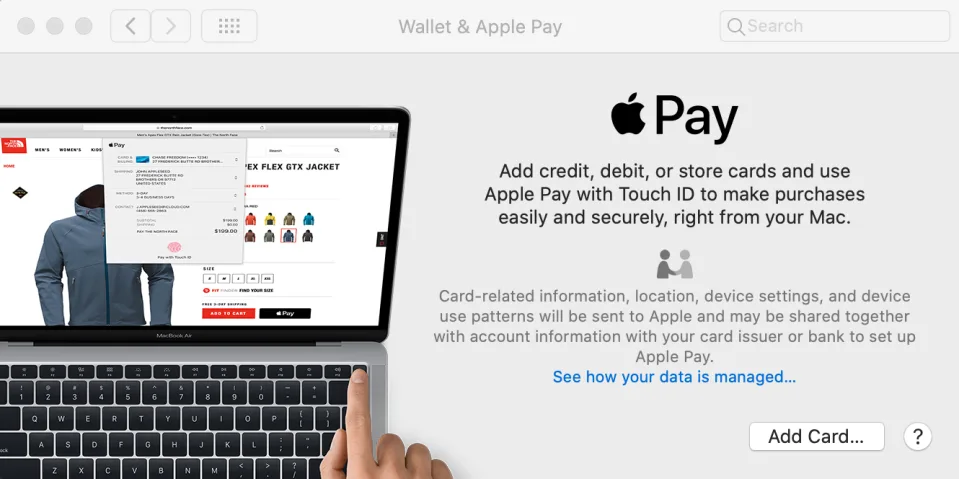
-
Используйте карту, уже имеющуюся в системе. Если вы ранее вводили карты для iTunes Store или App Store, они будут указаны. Просто выберите нужную карту и введите код безопасности, если вам будет предложено. Это как находка скрытого сокровища в вашем цифровом кошельке.
-
Готово! Ваш Mac теперь оснащен силой Apple Pay. Имейте в виду, что если вы выйдете из вашей учетной записи Apple ID, вам может потребоваться повторно настроить Apple Pay. Это как регулярное обновление вашего Mac, чтобы все работало гладко.
И вот оно! Apple Pay настроен и готов сделать вашу жизнь проще, быстрее и волшебнее. Но это еще не все! Если вы хотите узнать, как использовать Apple Pay наилучшим образом после его настройки, ознакомьтесь с нашим руководством по использованию этой услуги. Это как погружение в волшебный мир цифровых платежей. 🌟📲
Часто задаваемые вопросы
В: Могу ли я использовать Apple Pay с любым продавцом?
A: Apple Pay принимается тысячами продавцов по всему миру. Однако некоторые из них могут не поддерживать бесконтактные платежи или иметь определенные ограничения. Всегда лучше уточнить у продавца, прежде чем полагать, что Apple Pay принимается.
В: Является ли Apple Pay безопасным и надежным?
A: Да! Apple Pay использует несколько уровней защиты, включая токенизацию и биометрическую аутентификацию (Face ID или Touch ID), чтобы защитить вашу платежную информацию. Ваши фактические данные карты никогда не передаются во время платежного процесса, что делает его безопасным и конфиденциальным способом осуществления транзакций.
В: Могу ли я добавить несколько карт в Apple Pay?
A: Абсолютно! Apple Pay позволяет вам добавлять несколько дебетовых и кредитных карт в вашу цифровую кошелек. Вы можете легко переключаться между картами при совершении платежа.
Q: Что делать, если мое устройство потеряется или будет украдено?
A: Не волнуйтесь! Apple приняла меры, чтобы защитить ваши платежные данные в случае потери или кражи устройства. Вы можете удаленно стереть информацию на устройстве с помощью приложения Find My или связаться с вашим банком, чтобы приостановить или удалить ваши карты из Apple Pay.
Q: Связаны ли с использованием Apple Pay какие-либо комиссии?
A: Использование Apple Pay в основном бесплатно. Однако некоторые банки или эмитенты карт могут иметь свои собственные условия или комиссии. Всегда лучше уточнить это у вашего банка, если у вас есть сомнения.
Будущее цифровых платежей
Apple Pay – это только вершина айсберга, если речь идет о будущем цифровых платежей. С развитием технологий и все большим принятием бесконтактных способов оплаты, мы можем ожидать еще больше инноваций в этой области. Кто знает, может быть, однажды мы будем платить за кофе мгновенным морганием глаза (шутка, но кто знает?)! 🚀🔮
Так что не стесняйтесь, настройте Apple Pay на своих устройствах и примите волшебство цифровых платежей. Это как иметь помощника по платежам в кармане, готового сделать вашу покупку еще удобнее. Не забудьте поделиться этим руководством с друзьями и семьей, чтобы и они могли присоединиться к увлекательному процессу!
References: – Apple Pay – Apple – Apple Pay: Как настроить и использовать его на iPhone и iPad – MacRumors – Настройка Apple Pay – Служба поддержки Apple – Как настроить и использовать Apple Pay на Apple Watch – Lifewire – Apple Pay на iPad: Как настроить и совершать платежи – iGeeksBlog – Как настроить Apple Pay на Mac – Lifewire